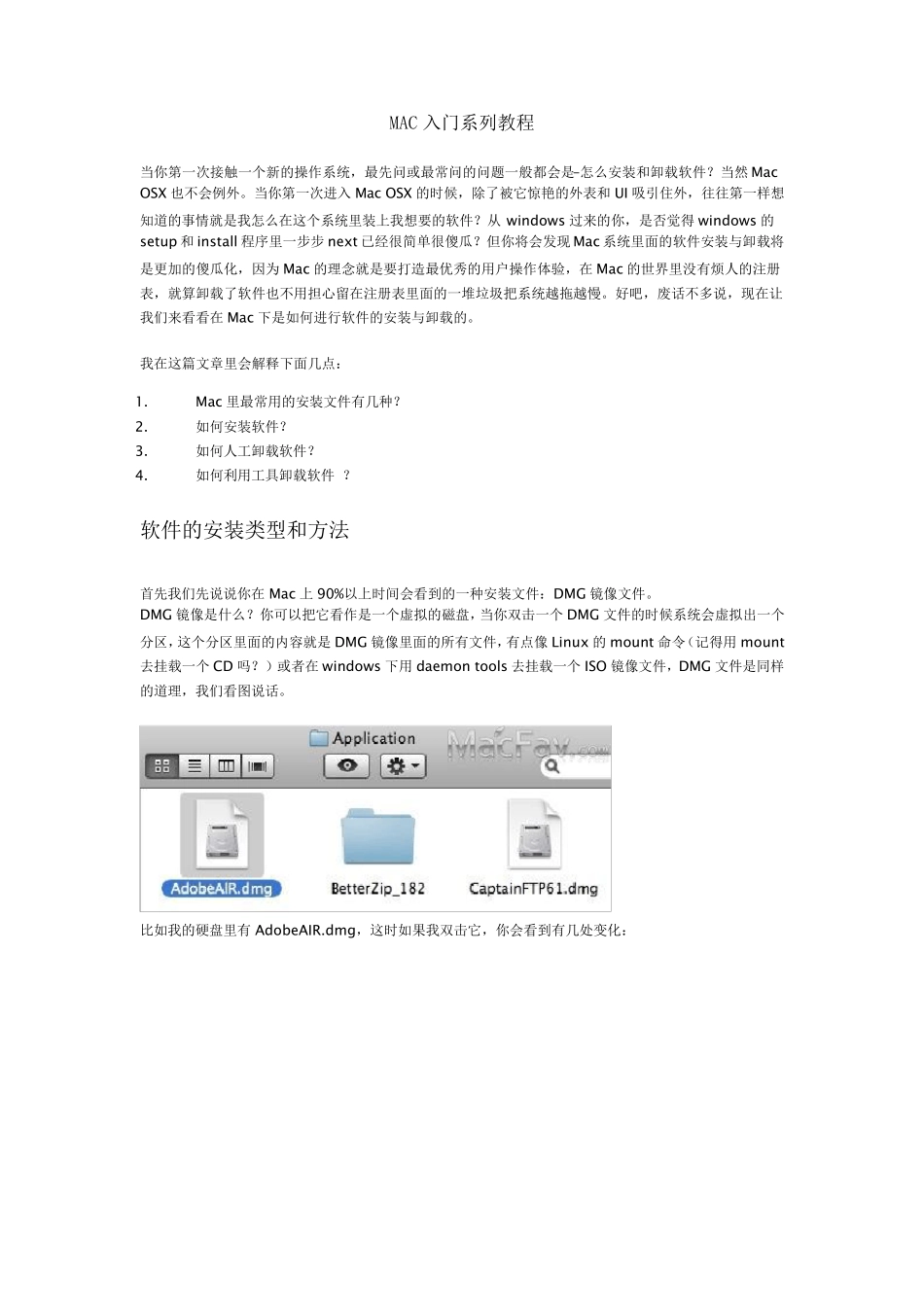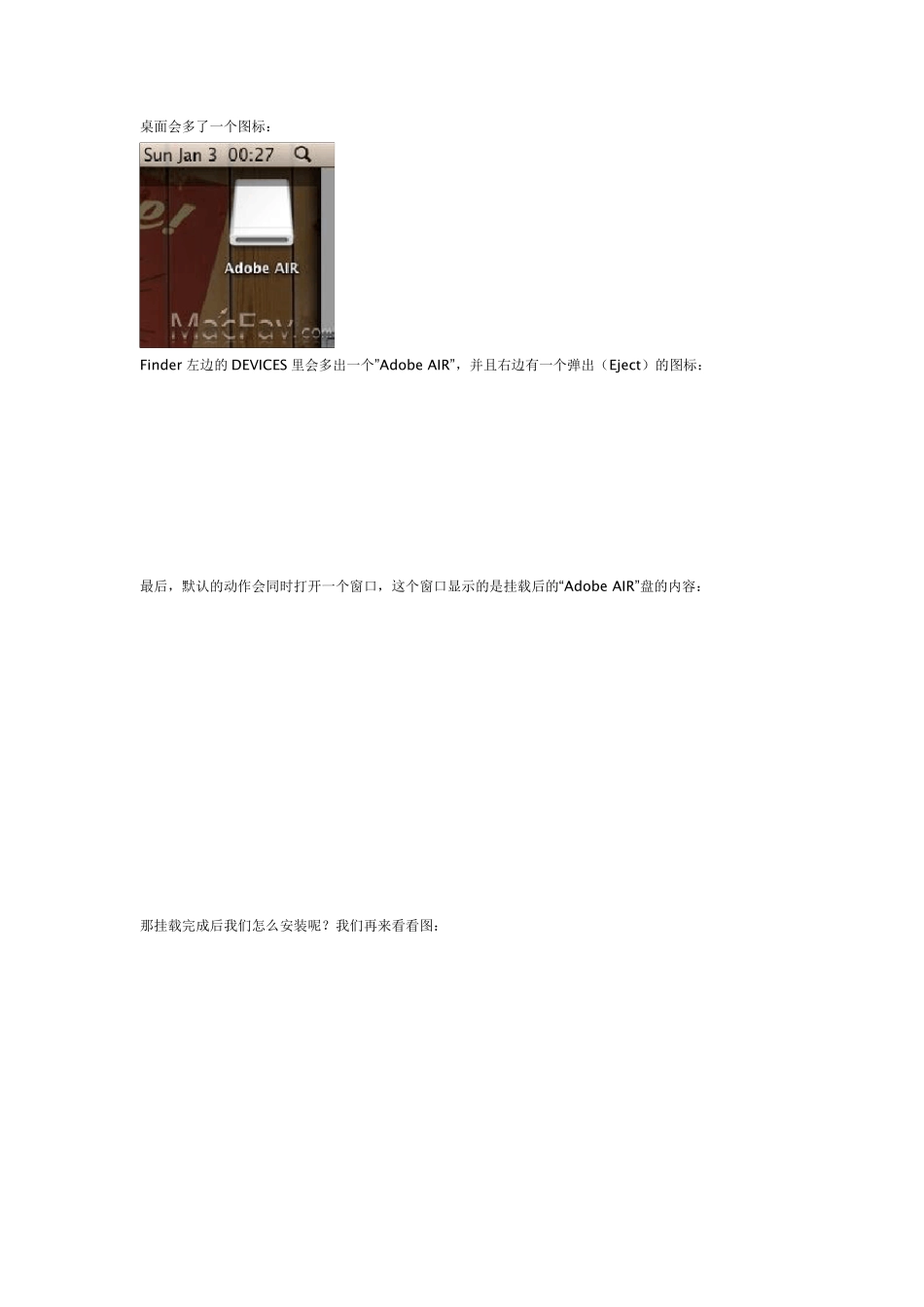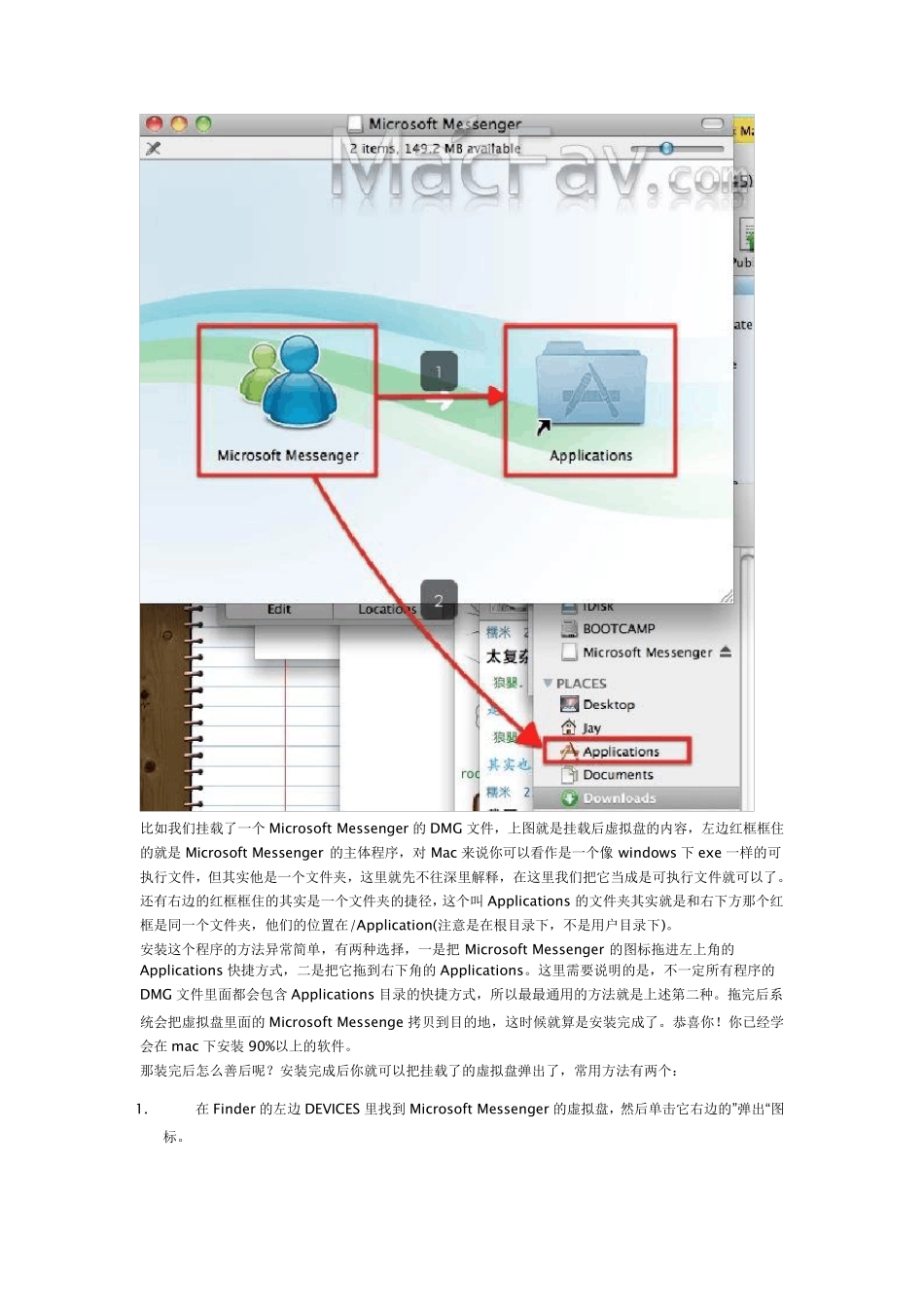MAC 入门系列教程 当你第一次接触一个新的操作系统,最先问或最常问的问题一般都会是–怎么安装和卸载软件?当然Mac OSX 也不会例外。当你第一次进入Mac OSX 的时候,除了被它惊艳的外表和UI 吸引住外,往往第一样想知道的事情就是我怎么在这个系统里装上我想要的软件?从 windows 过来的你,是否觉得 windows 的setup 和install 程序里一步步 next 已经很简单很傻瓜?但你将会发现 Mac 系统里面的软件安装与卸载将是更加的傻瓜化,因为 Mac 的理念就是要打造最优秀的用户操作体验,在 Mac 的世界里没有烦人的注册表,就算卸载了软件也不用担心留在注册表里面的一堆垃圾把系统越拖越慢。好吧,废话不多说,现在让我们来看看在 Mac 下是如何进行软件的安装与卸载的。 我在这篇文章里会解释下面几点: 1. Mac 里最常用的安装文件有几种? 2. 如何安装软件? 3. 如何人工卸载软件? 4. 如何利用工具卸载软件 ? 软件的安装类型和方法 首先我们先说说你在 Mac 上 90%以上时间会看到 的一种安装文件:DMG 镜 像 文件。 DMG 镜 像 是什 么?你可 以把它看作是一个虚 拟 的磁 盘 ,当你双 击 一个DMG 文件的时候系统会虚 拟 出 一个分 区 ,这个分 区 里面的内 容 就是DMG 镜 像 里面的所 有文件,有点像 Linux 的mount 命 令 ( 记 得用 mount去 挂 载一个CD 吗 ?) 或者 在 windows 下用 daemon tools 去 挂 载一个ISO 镜 像 文件,DMG 文件是同 样的道理,我们看图 说话。 比 如我的硬 盘 里有 AdobeAIR.dmg,这时如果 我双 击 它,你会看到 有几处 变 化: 桌面会多了一个图标: Finder 左边的 DEVICES 里会多出一个” Adobe AIR” ,并且右边有一个弹出(Eject)的图标: 最后,默认的动作会同时打开一个窗口,这个窗口显示的是挂载后的“ Adobe AIR” 盘的内容: 那挂载完成后我们怎么安装呢?我们再来看看图: 比如我们挂载了一个Microsoft Messenger 的DMG 文件,上图就是挂载后虚拟盘的内容,左边红框框住的就是Microsoft Messenger 的主体程序,对Mac 来说你可以看作是一个像windows 下exe 一样的可执行文件,但其实他是一个文件夹,这里就先不往深里解释,在这里我们把它当成是可执行文件就可以了。还有右边的红框框住的其实是一个文件夹的捷径,这个叫 Applications 的文件夹其实就是和右下方那个红框...